_マイクロソフトマネーの連載第三回(前回の記事はこちら)は、入力UIを取り上げます。
_【2022/01/10追記】本記事の内容について重大な誤りがありました。本文中にてフォローしておりますのでご覧下さい。
7.マイクロソフトマネーの入力UI
(1)ホーム画面
_マイクロソフトマネーは、Webページをブラウザで閲覧する仕組みを応用してUIを構成しています。↓はそのホームページとも言うべき画面であり、表示内容のレイアウトをユーザーがカスタマイズできます。が、…初心者は「一体何から始めればいいんだ!?」と大いに戸惑うことでしょう。

(2)資産一覧画面
_マイクロソフトマネーのメインコンテンツとも言うべき画面です。資産の並び順は【資産一覧の表示】メニューにより変更できますが、いずれも資産の設定の際に入力した「読み」によってソートされます。そこで、筆者は資産名の頭に2桁の数字を加えて(これを口座番号欄にも入力している)、これを「読み」に入力することで並び順を制御しています。このテクニックはマイクロソフトマネーを活用するうえでは必須でしょう。

(3)取引明細画面
_ユーザーの操作機会が最も多い画面です。【取引フォームの表示】をONにしている場合が↓の画面で、作業は常にフォーム内で行います。今時のソフトであれば、フォントを拡大した入力用のダイアログを別途用意するところでしょう。

_マイクロソフトマネーは高解像度環境が想定されておらず、1024px×768px以上を推奨環境として、一画面に多くの情報を表示させることを主眼とした設計となっています。だから2020/07/25の記事のような対処をしなければならないのですが、これにも副作用が伴います。表示用のフォントを変更できるUIになっていればなあ…
_【取引フォームの表示】をOFFにしている場合が↓の画面です。狭い範囲に情報が凝縮されているためお世辞にも見やすいとは言えませんが、入力手順は若干少なくなります。

(4)レシート入力画面
_マイクロソフトマネーは、いわゆる複合仕訳が可能です。費目を選択するプルダウンメニューの先頭に「分割費目および複数費目」という選択肢があり、それを選択すると↓のようなレシート入力のダイアログが出現します。このダイアログ内で、1取引で支出した複数の買い物を複数の費目に仕訳て入力できます。

_ただし、筆者としてはこの機能は使わないことをお奨めします。マイクロソフトマネーのデータを他の家計簿アプリ向けに変換する際、「取引の一覧」機能でCSVファイルとして出力データには、レシート入力したデータの内訳が入ってこない(「分割費目および複数費目」という費目の1件の取引になってしまう)ためです(MoneyProも同様でした)。
_ちなみに、マイクロソフトマネーには給与明細の内訳を入力する機能がありますが、これも同様に入力したデータは失われます(てきぱき家計簿マム9の給与明細入力機能も同じような動作でした)。
_1取引を何件かの取引に分解する必要があるなら、ダミーの口座を設けて、その取引をダミー口座への資産間移動に変更し、ダミー口座側で複数の取引に分割して記帳する、というテクニックを活用することを推奨します。
_【2022/01/10追記】:↑この記載は誤りです。詳細は2022/01/10「マイクロソフトマネーの複合仕訳データを他の家計簿アプリ向けに変換する方法」を参照して下さい。
_なお、マイクロソフトマネーのデータファイルから直接Excelにデータを引っ張ってくる「Ultrasoft Moneylink」というExcelアドインを使うと、複合仕訳で入力したデータを欠落せずに取り出すことができます。しかし、64bit環境のExcelでは動作しないので、今後は使えないと見るべきでしょう。そのため、当Blogでは取り上げません。
(5)資産間移動の入力
_↓の画面は、03現金ストック から 02財布 へ20,000円移動させたという取引を「02財布」の取引明細画面で見たところを示しています。

_一方、こちら↓は、同じ取引を「03現金ストック」の取引明細画面で見た場合です。入力フォームが↑の画面と微妙に異なっています。↑は【移動先資産】の下に【支払先】があるのに対し、↓は【移動元資産】の下に【移動先資産】があり、順序が逆なのです。しかも、↓の場合は「元」と「先」の字面が似ているために非常に間違えやすい。もう少し配慮できなかったのか…
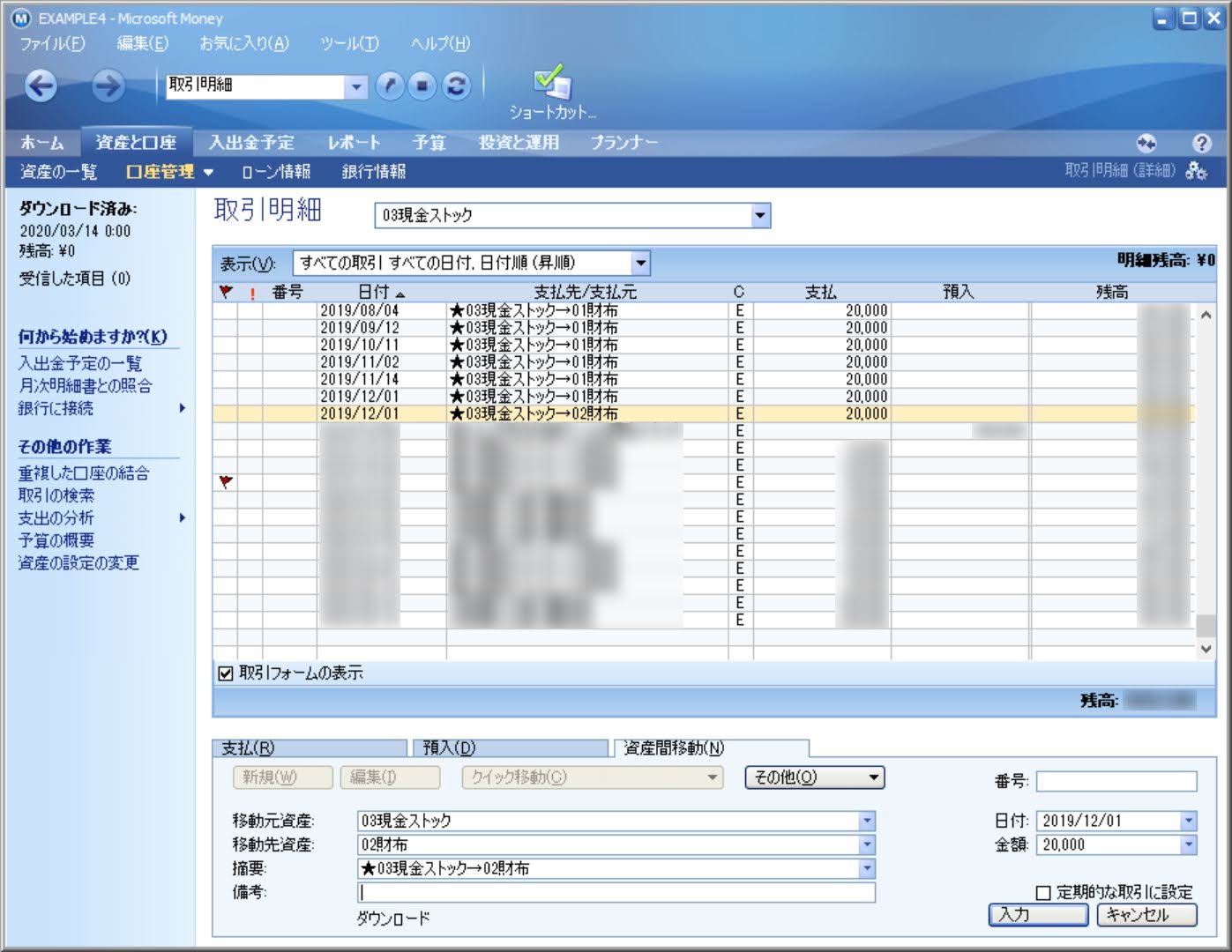
_マイクロソフトマネーは、いずれ解説しますが、OFXファイルで取り込んだ取引データは必ずユーザーが承認しなければならないので、必然的にユーザーによる操作の機会が多くなります。設計が古くてUIに関する配慮が行き届いていない点は、キーボードショートカットを駆使したり、場合によってはキーボードマクロを活用するなど、ユーザー各位で使いやすい方法を見出すしか無いでしょう。高能力な古いソフトを使い続けるにはそれなりの苦労が伴うのでした。
